亲.你好~
如果你的Wi-Fi无法连接,可能有多种问题导致。以下是一些常见的可能原因和解决方法:
1.路由器问题:首先,检查你的Wi-Fi路由器是否正常工作。确保它已经正确连接到电源,并且指示灯正常亮起。尝试重新启动路由器,有时候这可以解决连接问题。
2.Wi-Fi密码错误:如果你输入的Wi-Fi密码不正确,你将无法连接。确保你输入的密码准确无误,并区分大小写。
3.信号弱或距离过远:如果你离路由器过远,或者有障碍物阻挡,如墙壁或其他电子设备,Wi-Fi信号可能会变弱,导致连接问题。尽量靠近路由器,并确保没有障碍物影响信号。
4.IP地址冲突:当多个设备使用相同的IP地址时,可能会导致连接问题。尝试重新启动你的设备,或者在路由器设置中启用动态IP分配。
5.驱动程序问题:如果你的电脑或移动设备上的Wi-Fi适配器驱动程序过时或有问题,可能会导致连接问题。尝试更新或重新安装适配器的驱动程序。
6.路由器设置问题:检查路由器设置,确保无线功能已启用,并且没有特殊的过滤或限制设置阻止你的设备连接。
7.重置网络设置:尝试在你的设备上重置网络设置,这将清除任何可能的配置问题。具体的步骤可能因设备而异,请查阅相关的设备说明或操作系统文档以获取详细的指导。
如果以上解决方法都无效,你可以联系你的网络服务提供商或设备制造商的技术支持部门,他们可以提供更专业的帮助和指导。
电脑连接wifi连不上什么原因
计算机无法连接WLAN热点,计算机无法访问互联网。
问题原因:
微软Windows10系统随机硬件地址功能异常。
WLAN热点本身出问题了,其他设备也连接不上此WLAN。
网络系统的某些参数可能被软件冲突、病毒等原因篡改。
计算机无线网卡驱动丢失或者安装了非官方驱动。
解决方案:
请按照下列方法依次排查:
方法一:卸载第三方管家软件,关闭WLAN随机硬件地址。
卸载第三方管家软件,例如腾讯管家、360管家、金山杀毒等。
关闭WLAN随机硬件地址,具体操作如下:
搜索框输入“WLAN”,打开“WLAN设置”,进入WLAN设置界面。
找到随机硬件地址开关,关闭开关即可。
不接通电源,开机情况下长按开机键15s,然后再开机。
方法二:通过手机或其他设备连接网络查看是否可以正常上网。
如果网络正常,请重启计算机并重新连接网络。
如果网络异常,请重启网络再排查。
方法三:系统升级后网络系统的某些参数可能被软件冲突、病毒等原因篡改,可以通过以下步骤将参数重置,重置网络前请记住网络密码:
在任务栏搜索框中搜索“cmd”。
右键点击“命令提示符”选择“以管理员身份运行”。
在弹出的命令提示符对话框中输入“netshwinsockreset”后点击Enter。
重启计算机后尝试重新连接网络。
方法四:按照以下步骤检查计算机网卡驱动:
鼠标右键点击Windows图标。
点击“设备管理器”。
选择“网络适配器”展开。
查看IntelWireless设备是否存在。
若不存在,长按电源键10秒强制关机再开机尝试。
若存在且存在黄色感叹号,请重新升级网卡驱动后重启再尝试。升级网卡驱动的方式有两种:1.通过官网安装最新的网卡驱动2.通过电脑管家安装最新的网卡驱动。
可以使用有线或者USB共享网络确认是否可以上网,例如:手机端进入网络共享,勾选USB共享网络,使用USB连接手机和计算机,确保网络已连接。
备注:AMD平台计算机的WLAN驱动为Realtek8822CEWirelessLAN802.11acPCI-ENIC,MateBookE2019的网络适配器显示的网卡驱动为Qualcomm(R)wi-fiB/G/N/AC(2X2)SVc。
方法五:卸载WiFi驱动后,通过其他方式连接网络,电脑管家重新安装,安装后重启计算机。
方法六:若以上方法无法解决,请您备份好数据,在开机时不断点按或者长按F10重置系统,或携带购机凭证前往华为客户服务中心进行检测。


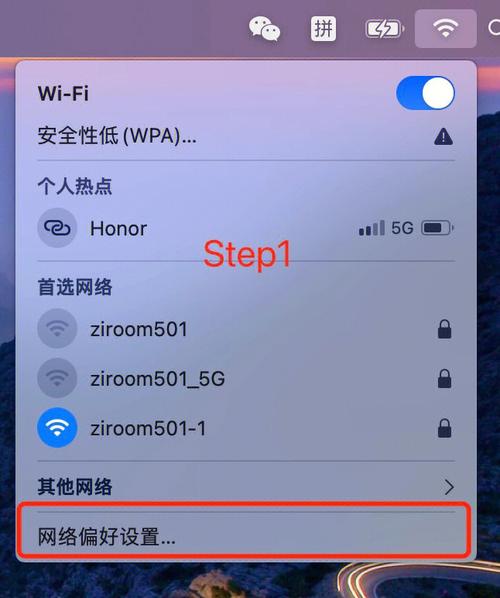
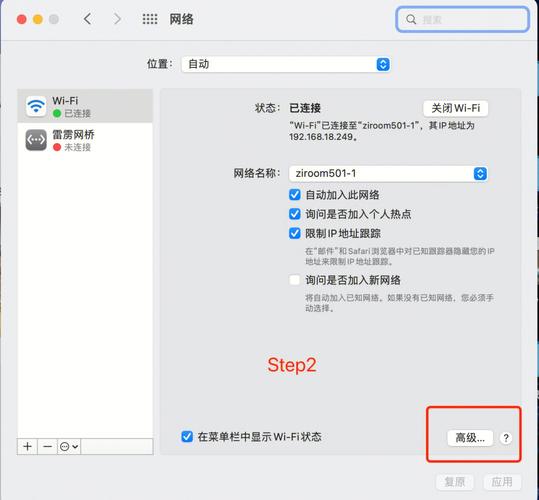

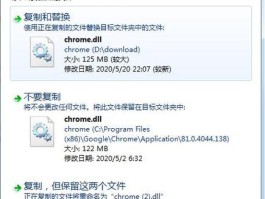





还没有评论,来说两句吧...